Cara Mengubah Format Video Menjadi Apa Saja Mudah dan Cepat
Hallo sobat Caratutoial.com, pada tulisan ini saya akan membagikan tutorial cara paling mudah mengubah format video, audio, gambar ke format apa saja sesuai keinginanmu dengan menggunakan aplikasi Format Factory di Komputer PC atau Laptop. Kenapa saya memilih untuk menggunakan software converter ini? Hal itu dikarenakan Format Factory merupakan media converter multifungsi yang tidak hanya untuk mengkonversi video Anda ke berbagai format video yang lainnya, namun juga dapat melakukan konversi pada Audio MP3, dan berbagai format gambar.
Ada berbagai format video yang tersedia saat ini seperti :
Dan semua versi windows bisa menjalankan aplikasi ini dengan baik (Windows 7/8/XP maupun Vista). Berbagai format muncul karena berbagai perusahaan elektronik membuat format standar mereka sendiri untuk memutar konten.

2. Jalankan Aplikasi Format Factory
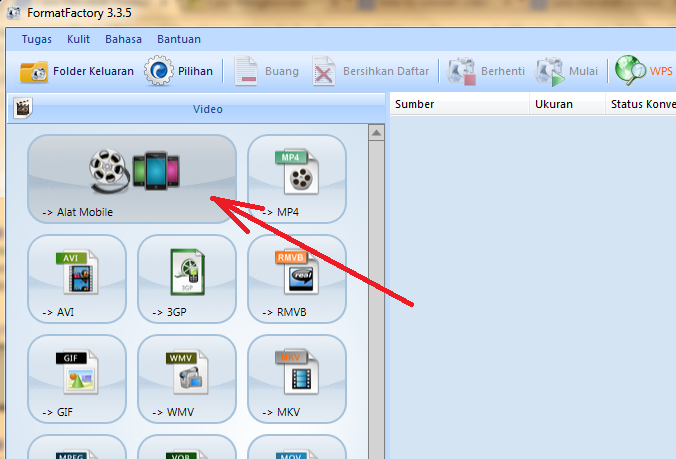
B. Pilih kualitas video dan jenis format dari pilihan di sisi kiri. Pilih kualitas video (240p, 360p, 480p, 720p) yang Anda butuhkan dan jenis format (mp4, avi) dan klik OK.

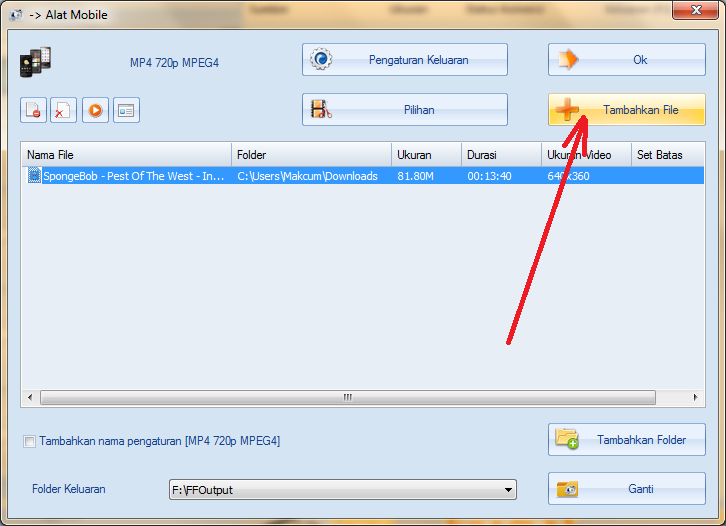

Setelah proses merubah format video (Konversi) sudah selesai, maka Format Factory akan memberi notifikasi suara seperti air menetes, dengan animasi yang bagus, serta pada Status Konversi = Selesai. Kemudian buka file video yang sudah berhasil di konversi pada folder keluaran.

Ada berbagai format video yang tersedia saat ini seperti :
- Semua ke MP4 / 3GP / MPG / AVI / WMV / FLV / SWF.
- Semua ke MP3 / WMA / AMR / OGG / AAC / WAV.
- Semua ke JPG / BMP / PNG / TIF / ICO / GIF / TGA.
- Rip DVD ke file video.
- Rip CD Musik ke file audio.
- MP4 file mendukung iPod / iPhone / PSP / BlackBerry Format.
- Mendukung RMVB, Watermark, AV Mux.
- Dukungan mengkonversi semua video, audio, format gambar populer kepada orang lain
- Perbaikan kerusakan video dan file audio
- Mengurangi ukuran file Multimedia
- Dukungan iphone, ipod format file multimedia
- Gambar mengkonversi mendukung Zoom, Rotate / Flip , tag.
- DVD Ripper .
- Mendukung 62 bahasa
Dan semua versi windows bisa menjalankan aplikasi ini dengan baik (Windows 7/8/XP maupun Vista). Berbagai format muncul karena berbagai perusahaan elektronik membuat format standar mereka sendiri untuk memutar konten.
Langkah Merubah Format Video, Audio, Gambar dengan Format Factory
1. Pertama Download dulu Aplikasi Format Factory ini.
Silahkan download melalui situs resminya disini. Setelah men-download, menginstal perangkat lunak dengan mengklik Next (sama seperti yang Anda lakukan saat menginstall perangkat lunak lainnya.)

Buka Format Factory yang sudah terinstall di PC Anda.
3. Pilih Opsi untuk merubah format video.
Sekarang pilih opsi di sebelah kiri untuk mengkonversi format file untuk berbagai perangkat seperti PC dan devices lainnya. Sebagai contoh : Jika Anda ingin mengubah format video ke perangkat ponsel Anda, maka ikuti langkah berikut ini :
A. Pilih tab video dari kiri. Sekarang pilih perangkat mobile 'Alat Mobile' jika Anda ingin mengkonversi video untuk diputar pada perangkat mobile.
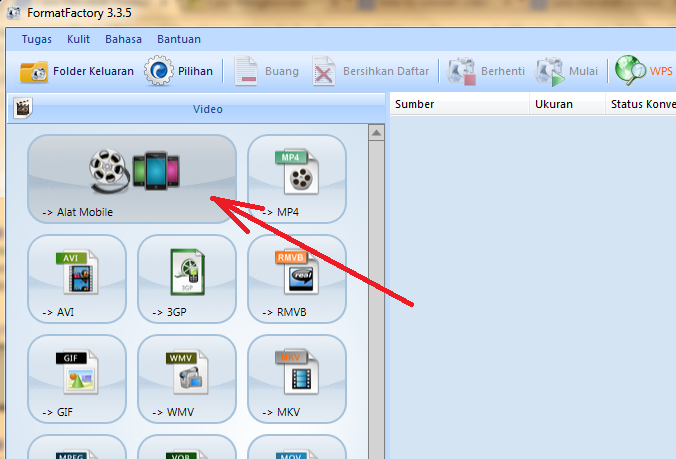
B. Pilih kualitas video dan jenis format dari pilihan di sisi kiri. Pilih kualitas video (240p, 360p, 480p, 720p) yang Anda butuhkan dan jenis format (mp4, avi) dan klik OK.

Catatan : Fokus pada hal-hal utama seperti kualitas video dan jenis format karena ini adalah hal-hal yang Anda perlukan. Juga ingat lebih kualitas video Anda, agar nantinya dapat anda pastikan saat dimainkan diponsel Anda menghasilkan kualitas terbaik. Jika Anda tidak tahu dengan format yang mana perangkat Anda dapat memainkan video yang Anda convert, pilih mp4 karena merupakan format standar dan bermain di sebagian besar ponsel.
C. Pilih Lokasi dimana video Anda yang sedang ingin anda konversi.
C. Pilih Lokasi dimana video Anda yang sedang ingin anda konversi.
Klik pada tombol Tambah File untuk menambahkan file video Anda. Kemudian Klik OK.
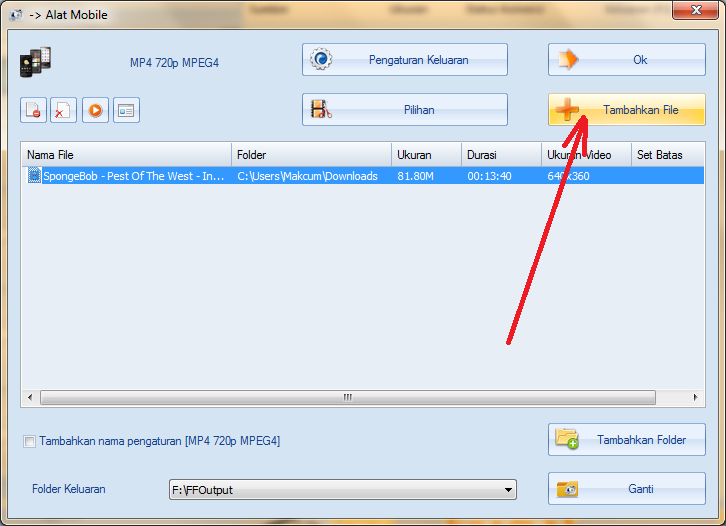
D. Klik pada pilihan Mulai dari menu paling atas.
Kemudian klik Mulai untuk memulai mengkonversi video.Tunggu sampai pop up muncul setelah proses konversi sementara Anda dapat bekerja dengan dokumen lain sambil menunggu proses selesai. Ini mungkin memerlukan waktu lama untuk konversi ukuran media besar seperti sebagai video.

Setelah proses merubah format video (Konversi) sudah selesai, maka Format Factory akan memberi notifikasi suara seperti air menetes, dengan animasi yang bagus, serta pada Status Konversi = Selesai. Kemudian buka file video yang sudah berhasil di konversi pada folder keluaran.

Dan selesailah proses konversi video Anda.
Ikuti proses yang sama untuk Format audio dan gambar. konversi file audio, gambar juga bisa dilakukan dengan cara yang sama dengan memilih tab masing-masing seperti tab audio untuk konversi audio dan tab video untuk konversi video. Semoga bermanfaat..
Ikuti proses yang sama untuk Format audio dan gambar. konversi file audio, gambar juga bisa dilakukan dengan cara yang sama dengan memilih tab masing-masing seperti tab audio untuk konversi audio dan tab video untuk konversi video. Semoga bermanfaat..

siap terimakasih bro
BalasHapusgan ko saya ngeconvert video yang 720p 100mb pas saya convert ke 480p jadi 160mb knapa ya gan?
BalasHapusmakasih mas sangat membantu
BalasHapusThanks gan atas infonya...!!😊😊
BalasHapusThanks gan atas infonya.. sangat bermanfaat sekali..!!
BalasHapusterima kasih kak atas infonya ... sangat bermanfaat buat saya
BalasHapuskenapa lama ya saan dI mulai
BalasHapusSaya nggak bisa dari mkv ke mp3, tulisannya "illegal name" .. gimana??
BalasHapusMakanya buka situs nekopoi.bid
Hapus